이번 글에서는 키움증권 영웅문 알림 기능 Part.1
스탑로스 (자동감시 주문 매도) 및 자동감시주문 매수 설정을
하는 방법에 대해 알아보겠습니다.
주식을 본업으로 하시지 않고서는
계속 주식창을 보고 있을 수 없죠.
그래서 알아야 할 필수 기능이 있습니다.
바로 자동감시주문!!

많은 분들이
있으면 편하겠다 생각한 그 기능!
있는 줄은 모르고
있으면 좋겠다고 생각하는
그 기능이 실제로 있습니다!! ㅎㅎ
그럼 아래에서 자동감시주문을
설정하는 방법에 대해 알아보겠습니다.
목차
1. 자동감시주문 자동매수 설정 (시세감시 조건)
1) 자동감시 주문을 할 종목 선정
2) 자동감시 가격 설정
3) 자동감시 주문종류 설정
4) 자동감시 기간설정 및 감시시작
2. 자동감시주문 자동매도 설정 (스탑로스)
1. 자동감시주문 자동매수 설정 (시세감시 조건)
1) 자동감시 주문을 할 종목 선정

영웅문 왼쪽 하단의 '영웅문s 주식'을 누르고
'주식→주문→자동감시주문'으로 들어갑니다.
들어가기에 앞서 어떤 종목을 자동 매수할지 정해야겠죠??
제가 좋아하는 SK텔레콤을 예시로 보겠습니다.

18년도 하반기에 강세를 보이다가
19년도 초에 하락한 SK텔레콤입니다.
위 차트에서 아래 지지선을 볼 때
저는 245,000원쯤에서 사는 것이 좋아 보입니다.
(아래 저항지지에 대한 좋은 글 남겨둡니다.)
주식 저항지지선(저항선, 지지선)쉽게 설명하기
실제 매수를 하였던 종목을 바탕으로 저항선 지지선에 대한 공부를 해보자. 해당종목은 내가 처음 여기 발...
blog.naver.com

다시 원래대로 자동감시 설정으로 가겠습니다.
처음에는 '자동매도감시'로 설정되어 있을 겁니다.
매도 말고 '자동매수감시 메뉴'를 터치해주시기 바랍니다!
그리고 '매수조건 추가'를 눌러
원하는 종목의 설정에 들어갑니다.
저는 앞서 SK텔레콤 차트를 보고
자동감시 설정으로 들어왔기 때문에
아래 사진처럼 감시설정 종목으로
SK텔레콤이 지정되어 있습니다.
여러분께서도 원하는 종목을 보고 들어오셨다면
해당 종목이 자동으로 선택됩니다.
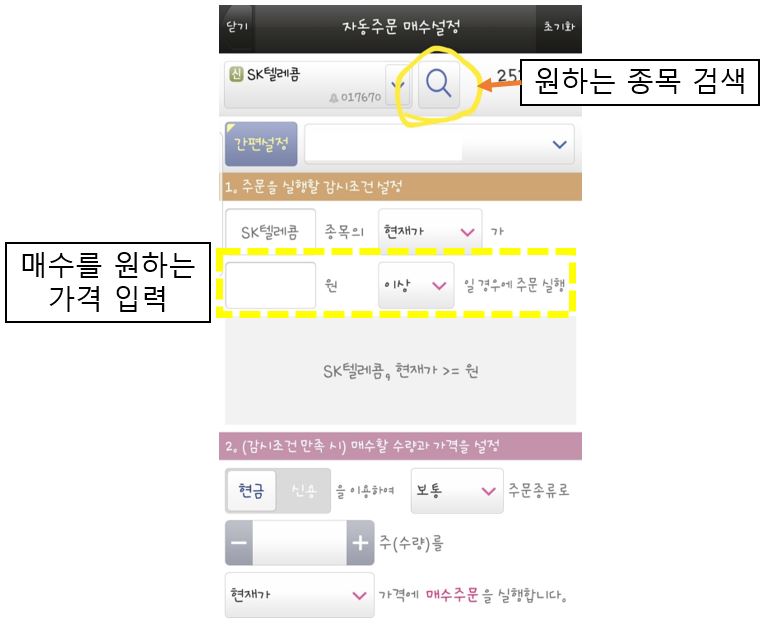
만약 원하는 종목이 아니라면
화면 상단의 돋보기를 클릭하셔서
종목 이름을 검색하시면 됩니다.
검색 후 가격을 입력하는 칸을 터치합니다.
2) 자동감시 가격 설정

가격을 설정합니다.
저는 지지선의 위치에서 사길 원하기 때문에
앞서 분석한 가격 245,000원(-2.58% 지점)을
선택하였습니다.

여기서 중요!!
매수 가격 '이상/이하'를 설정하지 않으면
난감한 상황이 발생할 수 있습니다.
저는 지지점에서 매수하는 것이지
저항성을 상승 돌파하는 매수가 아니기 때문에
가격 이하에서 매수한다고 설정했습니다.
바꾸지 않고 '가격 이상'에서 매수한다고 하면
아침에 주식 시장이 시작하자마자
시초가에 그냥 매수가 이루어지겠죠...
만약 저항선을 돌파 시 매수를 하고자 하시면
'이상'으로 설정해두시면 됩니다.
3) 자동감시 주문종류 설정

다음 차례로 자동감시 주문 종류를 정해보겠습니다.
저는 보통 주문으로 현재가에
10주를 걸어두겠습니다.
그러면 245,000원에 도달 시 245,000원
대기 매수로 10주가 주문 들었겠군요.
좀 더 디테일한 매수를 하고 싶으시면
보통 매수에서 호가 설정을 바꾸시면 됩니다.
주문의 종류에 대해 잘 모르신다면
아래 쉽고 자세한 글이 있습니다.
주식주문방법1편 (보통지정가, 시장가, 조건부지정가 주문)
주식을 주문하는 방법에 대해 아주 쉬운 설명으로 알아보겠습니다. 주식을 매수/매도하는 것에 있어 주문을 넣는 방식은 여러가지가 있습니다. 주식을 처음 시작하는 분들에게는 생소한 부분이
monstock.tistory.com

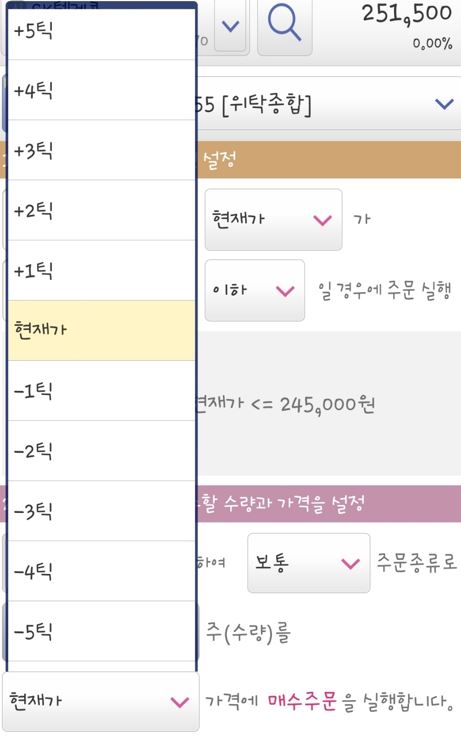
보통주문 선택 후 현재가 부분을 클릭하면
매수 주문 위치를 틱 단위로 선택할 수 있습니다.

만약 시장가 매수 주문 시 245,000원에 설정하고
장 시작 후 해당 가격에 천천히 다가와(?) 준다면
시장가인 245,500원에서 10주가
채결될 것으로 예상합니다.
(대충 급락이 아닌 보통의 하락인 상황을 말한 것입니다.)
급락이 심하게 발생한다면 그 보다 더 낮은 가격에서
매수체결이 될 것입니다.
4) 자동감시 기간 설정 및 감시시작
매수 조건을 선택하고 나면
자동감시 유효기간을 지정하셔야 합니다.

현재 영웅문s의 자동감시주문 유효기간은
최대 90일입니다.
90일이 경과되면 자동감시 셋팅이 해제가 됩니다.
까먹고 시기를 놓치면 매매가 안되기 때문에
매달 해당 메뉴를 관리하여
날짜를 갱신시켜주시는 것이 안전합니다.
매수 조건 저장을 누르면 아래의 화면이 나옵니다.

자신의 설정이 맞는지 확인 후 확인을 누르시고

마지막으로 가장 중요한 부분
설정 확인을 눌렀다고 자동감시주문이
활성화된 상태가 아닙니다.
좌측의 중지 버튼을 눌러 감시 중으로
활성화시켜 주셔야 자동감시주문이 이루어집니다.
2. 자동감시주문 자동매도 설정 (스탑로스)
이제 스탑로스(자동감시주문 매도)에 대해 알아보겠습니다.
심호흡하고 조금만 힘내서 따라와 주세요!

하는 방법은 기본적으로 자동매수감시와 같습니다.
'자동매도감시' 메뉴로 넘어와서
'매도조건 추가'를 눌러줍니다.

그럼 현재 보유 중인 종목과
보유 수량이 뜹니다.
테스트를 위해 매수했던
우성사료를 가지고 예시를 만들어 보겠습니다.
먼저 우성사료를 팔 위치를 봐야겠네요

급등 후 급락한 모습입니다.
우성사료는 소수계좌 거래로 걸렸던 종목이라
세력의 존재를 추정할 수 있습니다.

참고하여 당시 차트에서
저항선과 지지선을 잡아보면
지지선은 하방의 2,465원
저항선은 상방의 2,960원 부근으로
잡을 수 있을 것 같습니다.

그럼 다시 본 메뉴로 돌아와서
이익실현과 손실제한 부분을 활성화시켜 줍니다.
약간의 익절이라도 하는 맘에서
3,000원을 회수하는 가격
2465원을 손절 위치로 잡고
매도를 걸겠습니다.
(이건 예시를 위해 손절 위치로 잡았습니다)
그리고 주문 종류를 선택하고
자동매도 수량을 정합니다.
주문 종류는 매수 때처럼
시장가 혹은 보통 지정가로 할지
정하시면 됩니다.
전 총 보유 4주 중 3주만
매도로 걸어두겠습니다.
참고로 손실제한 가격과 이익실현 가격을
동시에 활성화시킬 필요는 없습니다.
둘 중 하나의 메뉴만 활성화시켜도 자동감시는 진행됩니다.

매도 조건을 확인해주시고

마찬가지로 마무리!!
감시 중으로 활성화시켜주어
스탑로스를 설정해주십니다!
여기까지 키움증원 영웅문 자동감시주문에
대해 알아보았습니다.
직장인들이라면 특히나 꼭 알아야 하는 기능입니다.
해당 기능을 잘 활용하시어
편하게 성투하시기 바랍니다.
제가 주식공부를 하면서 많은 도움을 얻고 있는 카페입니다.
여러분들께서도 많은 정보 얻어가시면 좋겠습니다. 물론 무료입니다.
https://cafe.naver.com/bisuwithyou/50
https://open.kakao.com/o/gMK2cd7
(CODE : 1004)
'주식 및 경제 > 주식 프로그램 사용법' 카테고리의 다른 글
| 조건검색식 만들어 보기 2편 (feat. 정배열, 역배열 검색기) (0) | 2020.08.11 |
|---|---|
| 주식 조건검색 및 검색기 사용법 1편 (feat. 기업가치 검색식) (0) | 2020.08.10 |
| 영웅문s 주가알림 [자동시세알림, 일등락율알림] 알림기능 2편 (0) | 2020.06.21 |
| 키움증권 영웅문 모바일 OTP 발급방법 및 OTP등록 (7) | 2020.02.10 |
| 카카오 증권플러스(옛 카카오스탁) 사용법 (2) | 2019.12.19 |